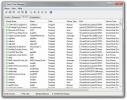Ako povoliť ochranu Ransomware v systéme Windows 10
Ransomware je nepríjemná, vyvinutá forma počítačových vírusov. Ako už názov napovedá, bude to stáť peniaze, aby ste odstránili škody, ktoré spôsobia. Ransomware v podstate uzamkne vaše súbory a požiada vás o zaslanie peňazí, ak ich chcete späť. Ak ste obeťou ransomware, máte dve možnosti; splatiť, alebo zaplatiť niekomu zbaviť ransomware. Neexistuje žiadna možnosť, ktorá vás nebude stáť peniaze, a ani jeden nezaručuje, že dostanete svoje súbory späť, a preto je dobré byť aktívnejší v tomto konkrétnom type hrozby. Program Windows Defender má vstavanú funkciu, ktorá, ak je nastavená, umožní ochranu ransomware. Takto to funguje.
Musíš mať Ochranca systému Windows povolené, aby to fungovalo. Nemôžete sa len rozhodnúť používať niektoré funkcie programu Windows Defender a iné používať. Ochrana Ransomware v programe Windows Defender nejde pod týmto menom. Vďaka tejto funkcii je táto funkcia užitočná pre to, aby ste pred ransomware neboli v bezpečí. Program Windows Defender umožňuje uzamknúť priečinky, takže neautorizované aplikácie v ňom nemôžu vykonávať zmeny. Na povolenie ochrany ransomware v systéme Windows 10 budete potrebovať administračné práva.
Ochrana proti Ransomware vo Windows 10
Otvorte aplikáciu Nastavenia a prejdite do skupiny nastavení Aktualizácia a zabezpečenie. Prejdite na kartu Windows Defender a kliknite na tlačidlo „Otvoriť Centrum zabezpečenia programu Windows Defender“. Môžete tiež zadať program Windows Defender vo vyhľadávaní systému Windows.
Na domácej obrazovke kliknite na položku Ochrana pred vírusmi a hrozbami. Posuňte zobrazenie nadol a kliknite na položku Nastavenia ochrany pred vírusmi a hrozbami.

V nastaveniach ochrany pred vírusmi a hrozbami povoľte prístup k kontrolovaným zložkám. Po povolení je potrebné pridať chránené priečinky kliknutím na položku Chránené priečinky.

Môžete pridať ľubovoľný priečinok. Všetky vnorené priečinky v priečinku budú chránené.
Ako to funguje
Keď je povolený prístup k kontrolovaným zložkám, program Windows Defender zabraňuje aplikáciám ukladať súbory na miesta, ku ktorým by nemali mať prístup. Jednoduchým príkladom je, že program Windows Defender mi zabránil uložiť súbor cez IrfanView na moju plochu. Dôvodom je skutočnosť, že IrfanView by skutočne mal mať prístup k priečinku Obrázky.
Mohlo by vás to zaujímať, či bude váš systém použiteľný, ak vaše dôveryhodné aplikácie nebudú mať vládu zadarmo. Našťastie má riadený prístup k zložkám bielu listinu, ktorá vám umožňuje pridať do nej bezpečné aplikácie. Tieto bezpečné aplikácie budú mať prístup k ľubovoľnému priečinku, ktorý chcú / potrebujú.
Ak chcete na bielu listinu pridať aplikáciu, kliknite na odkaz „Povoliť aplikácii prístup prostredníctvom riadeného priečinka“ pod odkazom „Chránené priečinky“. Kliknite na Pridať aplikáciu a vyberte EXE aplikácie, ku ktorej chcete udeliť plný prístup.

Je vhodné si dať čas na pridanie dôveryhodných aplikácií a zapnutie funkcie Kontrolovaný prístup.
Vyhľadanie
Posledné Príspevky
Správca úloh SterJo: Zobrazenie a ukončenie procesov a pripojenia TCP / UDP
Spoločnosť Microsoft neustále vylepšuje svoj nástroj Windows Task M...
Winfy prináša kompaktný, plávajúci mini-prehrávač pre Spotify pre Windows
Spotify získal v poslednej dobe obrovský úspech a popularitu medzi ...
Fast Back'em využíva dátové úložiská na synchronizáciu súborov s viacerými počítačmi
Neubližuje vám zálohovanie dôležitých súborov, najmä ak sú pamäťové...